Как изменить режим обучения
Откройте для себя 2 режима обучения, которые есть в вашем квесте.
Table of Contents
Мы понимаем, что время и графики могут быть разными для всех вас, поэтому мы создали функцию, которая поможет вам выбрать наиболее подходящий для вас режим обучения.
Обратите внимание, что это НЕ применимо к WildFit, Книге Жизни и бессрочным программам.
Есть два способа как можно пройти квест: вы можете присоединиться к группе и уроки будут открываться каждый день в полночь по всемирному координированному времени, или вы можете пройти квест в своем собственном темпе и сразу же открыть все уроки.
Вот шаги, которые помогут выбрать режим обучения, который лучше всего подходит для вас:
-
Перейдите к квесту, который хотите начать, нажмите «Начать программу» (Start The Program).

-
Выберите свой режим обучения, будь то «Присоединяйтесь к потоку» или «Учитесь в собственном темпе».
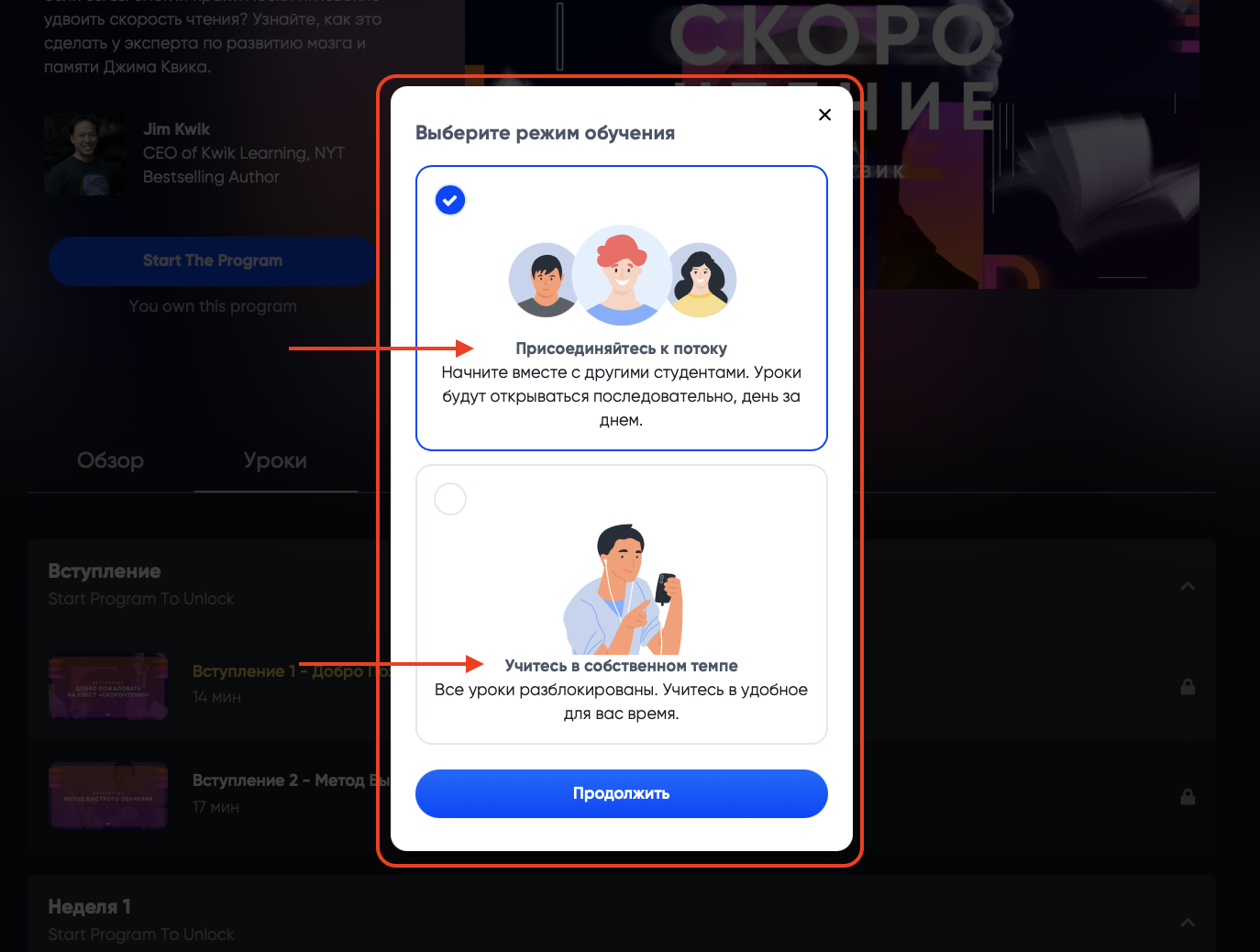
-
После того, как вы выбрали «Присоединяйтесь к потоку», нажмите «Продолжить».
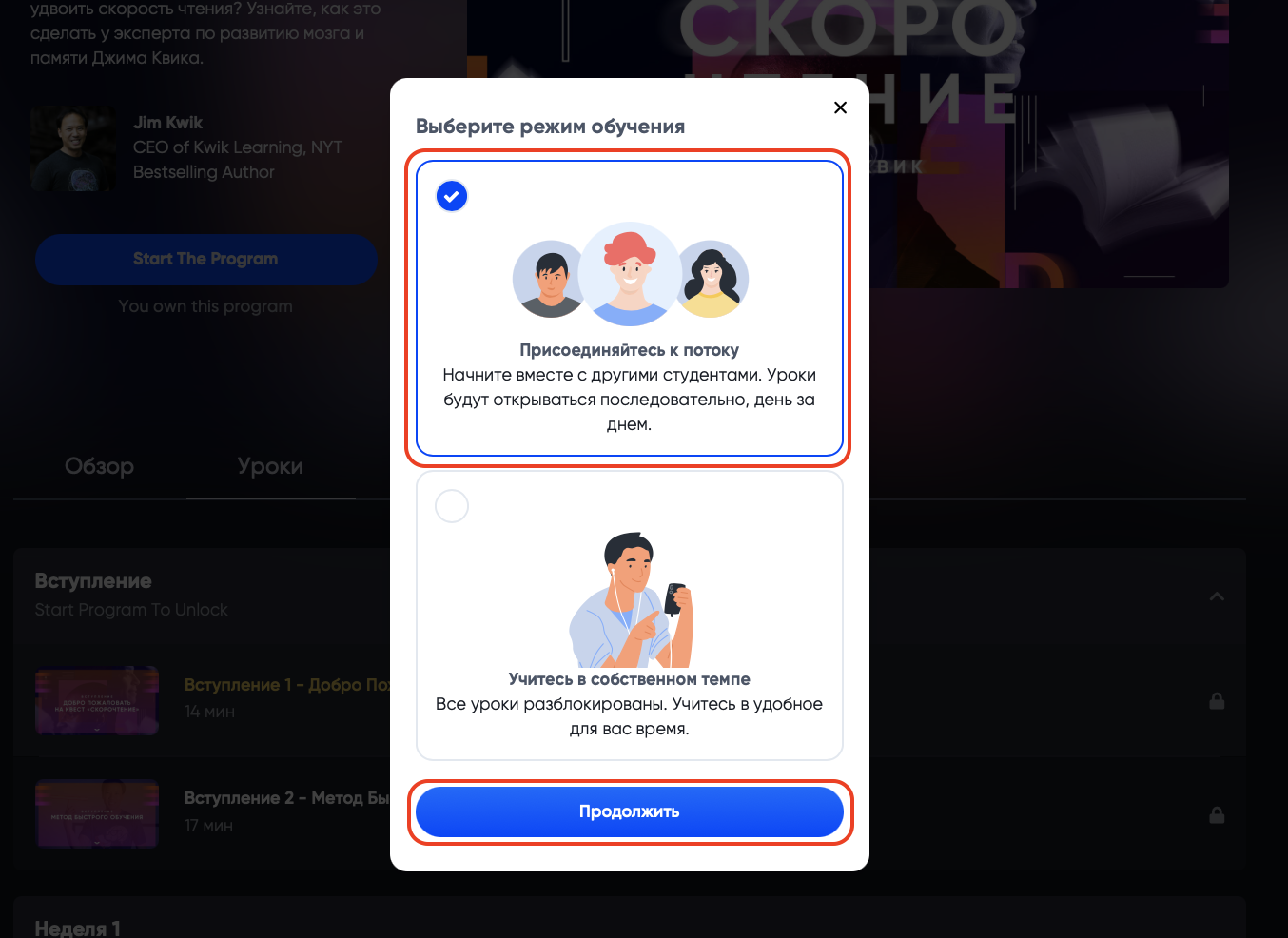
-
Выберите желаемую дату, нажмите «Присоединяйтесь к потоку», и после этого вы уже присоединитесь к своей группе.
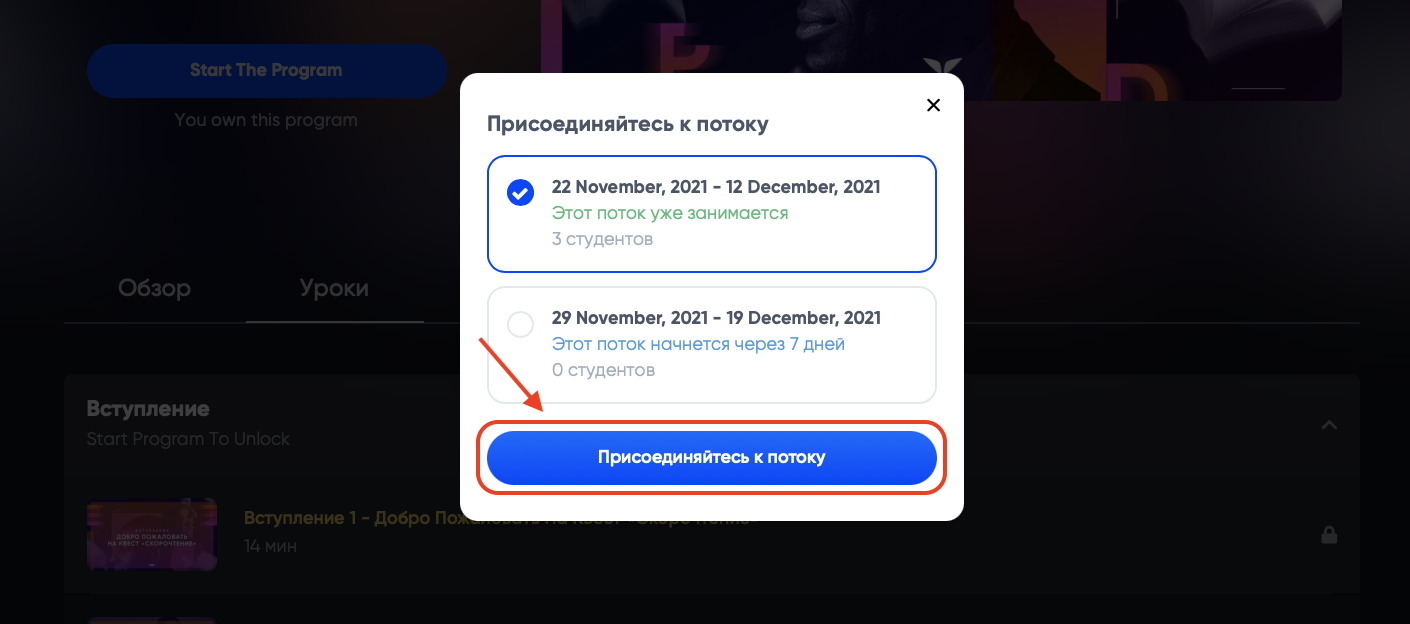
Второй вариант, показанный ниже - проходить квест в удобном для вас темпе в любое время, не следуя никаким группам. Как только вы нажмете «Продолжить», все уроки будут немедленно разблокированы, и вы сможете получить к ним доступ в любое время.
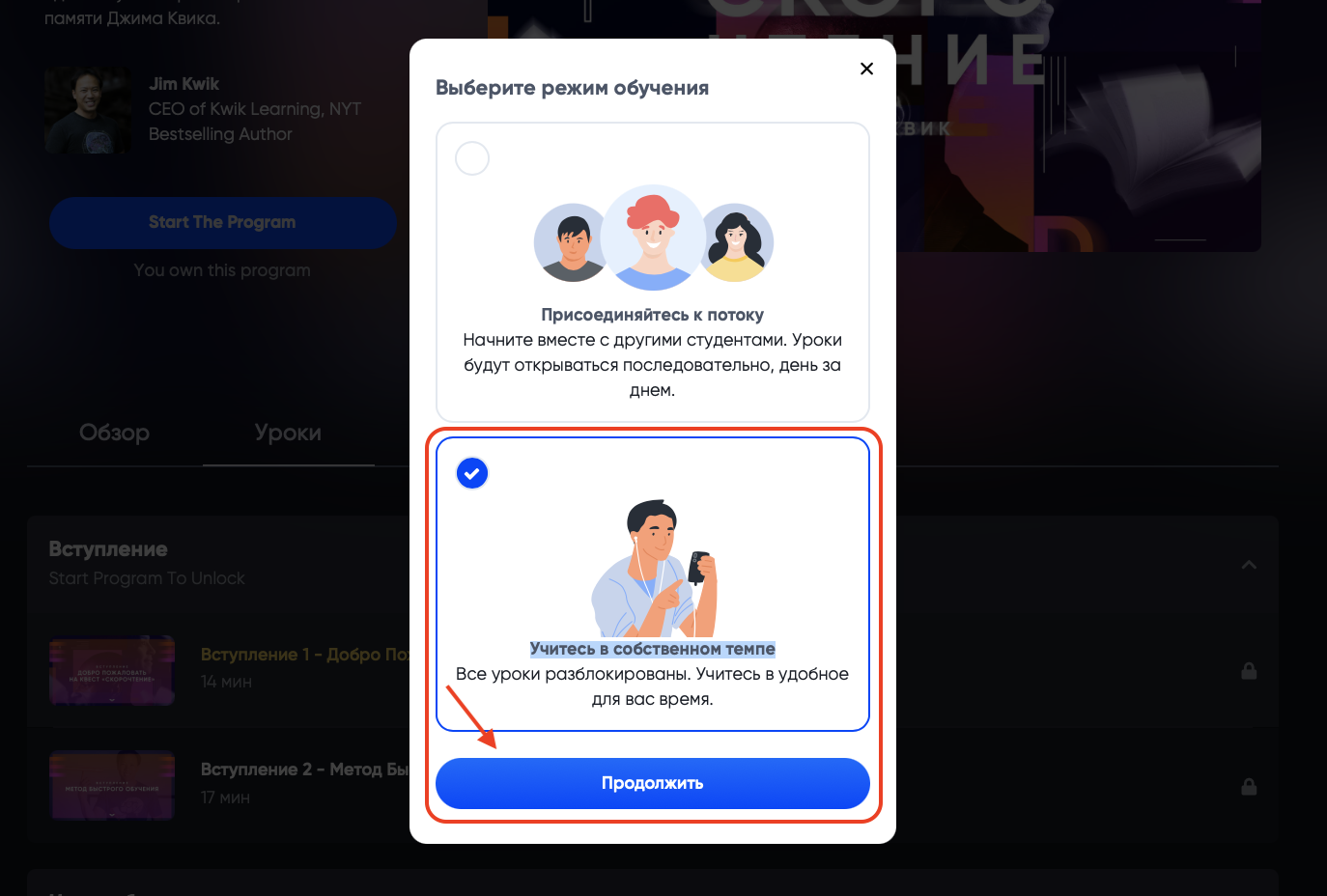
Отлично! Теперь вы успешно разблокировали свои уроки и можете начинать, как только будете готовы!
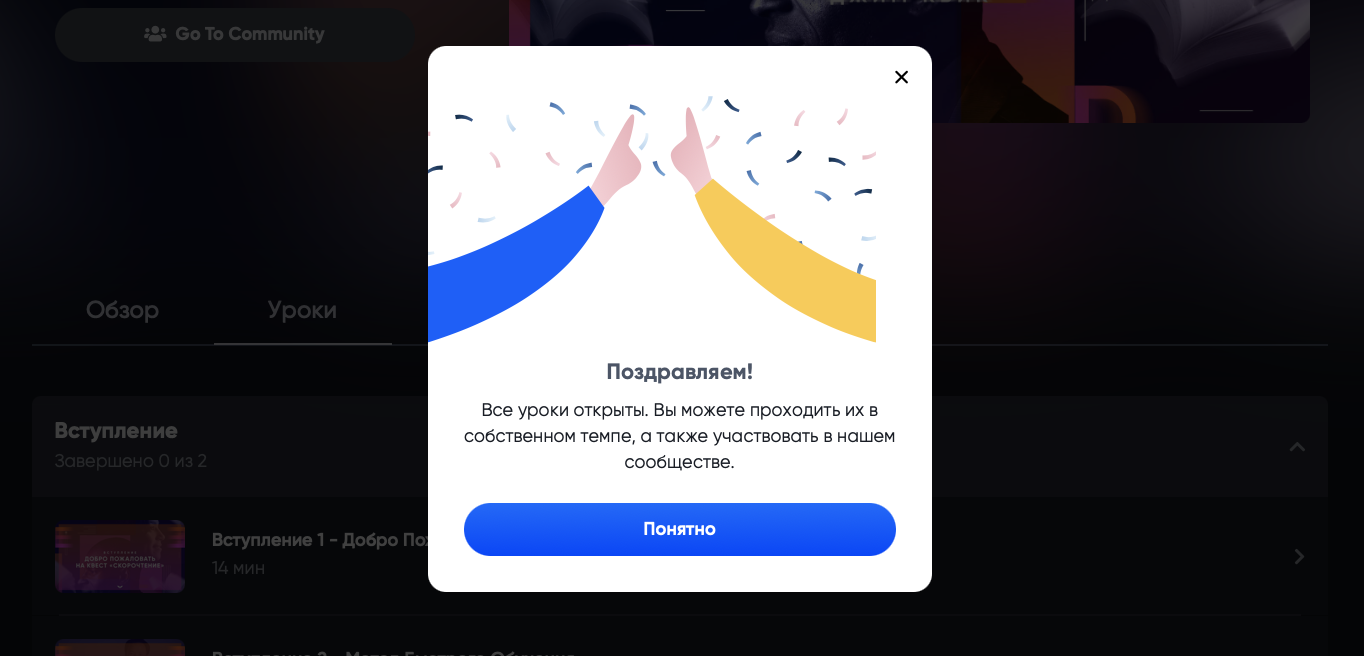
Если вы хотите узнать больше о том, как покинуть квест или пройти более одного квеста одновременно, прочтите статьи ниже:
Чтобы напрямую связаться со службой поддержки клиентов Mindvalley, воспользуйтесь символом виджета чата в правом нижнем углу этой страницы.